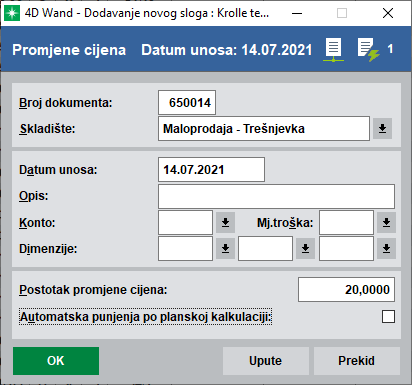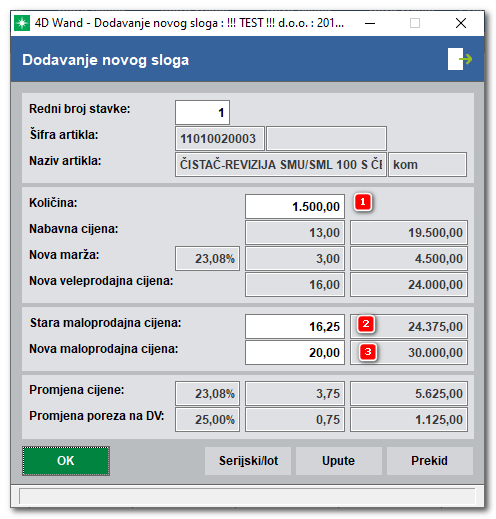|
Promjene cijena (NIV) Zapisnici o promjenama cijena nastaju samo na skladištima koja se vode po veleprodajnim i maloprodajnim cijenama. Skladišta koja se vode po prosječnim nabavnim cijenama ne generiraju nivelacijske zapisnike. Vođenje skladišta po veleprodajnim cijenama je izuzetno rijetko i predstavlja kuriozitet a jedan od osnovnih razloga za to je upravo potencijalna brojnosti nastalih nivelacija. Naime, svaka promjena cijene automatski generira dokument nivelacije. Ako znamo da u veleprodaji često koristimo rabate po razno raznim kriterijima, razumljivo je da se većina korisnika opredjeljuje za vođenje skladišta po prosječnim nabavnim cijenama ili, ako se radi o takvoj djelatnosti, po maloprodajnim cijenama. U svakom slučaju, dokument Promjena cijena (NIV) je izuzetno koristan dokument u modulu maloprodaja. Njime se na brz i jednostavan način ručnim unosom mijenjaju prodajne cijene artikala, bilo da se radi o pojedinim artiklima ili grupama definiranih u klasifikaciji. Čest je to slučaj kada se pripremaju akcije, rasprodaje ili prosto povećanje cijena. No, ako se cijene mijenjaju zbog naknadno datih popusta (npr. po sredstvu plaćanja) prilikom odobravanja takvih ulaznih ili izlaznih dokumenata, nivelacijski zapisnik nastaje automatski. Tabela dokumenata Prije početka rada u tabeli dokumenata pročitajte opće upute o tabelama kao i o tabelama dokumenata. Alatna traka Na alatnoj traci nalaze se ikone koje se najčešće koriste i time osiguravaju brz pristup traženoj informaciji ili željenoj operaciji. Pored lokatora, polja koje služi za brzo pronalaženje sloga u bazi podataka, nalazi se standardne ikone za označavanje i prikaz označenih slogova.
Opis i funkciju ostalih ikona možete pronaći na ovoj poveznici. Tipke za ažuriranje Unos, Izmjena i Brisanje nalaze se u donjem lijevom kutu tabele dokumenata. Padajući izbornici Pročitajte malo više o tabelama i padajućim izbornicima. Podsjetite se bitnih elemenata unosa podatka, kretanja u programu, korištenju tastature tj. općenitih generalnih napomena. Dokument - osim standardnih opcija Unos, Izmjena, Brisanje ovdje možete pronaći standardne opcije koje su svojstvene skoro svim tabelama dokumenata. Detaljno pojašnjenje izbornih linija u padajućem izborniku Dokument potražite na ovoj poveznici. Označavanje - nudi sve mogućnosti kao i ikone koje su namijenjene za to. Detaljno pojašnjenje za označavanje kao i opciju Višestruko označavanje potražite na ovoj poveznici. Pregled - je istovjetan na svim tabelama dokumenata što ne znači da sa svake tabele ima smisla pozivati neke od opcija. Naime, neke klase dokumenata nemaju određene elemente, ili ne služe određenoj svrsi, pa se njihovim pozivanjem neće dogoditi nikakva akcija. Npr. na tabeli ponuda pozivanje pregleda dokumenata neuključenih u porezni obračun. Više o izbornim linijama u padajućem izborniku Pregled potražite na ovoj poveznici. Generiranje nivelacije - nudi procese kojima se pune tj. generiraju stavke na dokumentu kojem smo prethodno unijeli zaglavlje: •Za sve artikle •Za grupu artikala •Za sve artikle s odabranim atributima Obrade - nudi procese koji se mogu odraditi na dokumentu: •Brisanje nivelacije •Export nivelacije u transportnu datoteku Ispisi - nude sljedeće izvještaje koji se mogu štampati •Nivelacijski zapisnik •Kalkulacija po nivelacijskom zapisniku •Lista nivelacijskih zapisnika •Promet artikala po nivelacijskim zapisnicima Forma dokumenata Forma dokumenta nivelacija sastoji se od sljedećih polja koje treba popuniti:
Broj dokumenta: U ovo polje unosite broj dokumenta. Program ga sam nudi i uvijek je prvi sljedeći u rastućem nizu u tabeli dokumenta. Nije fiksan i može se mijenjati. Tabela stavki Sljedeći korak je unos stavki u dokument. Proces se može izvesti ručnim dodavanjem stavki (o tome će biti govora malo kasnije) ili se stavke mogu generirati automatski. Za automatsko generiranje stavki na tabeli dokumenata nivelacija pozovite padajući izbornik Generiranje nivelacija i u njemu odaberite jednu od izbornih linija. Program će dokument napuniti stavkama po odabranom kriteriju. Ulazak u stavke dati će spisak svih generiranih stavki. Stavke možete dodavati, mijenjati i brisati sve dok se dokument ne odobri. Sama tabela stavki i raspored prikazanih kolona nema nekih posebnosti (uz izuzetak kolona Stara cijena, Nova cijena...) pa prije početka rada u tabeli pročitajte opće upute o tabelama stavki. Alatna traka na tabeli stavki Na alatnoj traci nalaze se ikone koje se najčešće koriste i time osiguravaju brz pristup traženoj informaciji ili željenoj operaciji. Pored lokatora, polja koje služi za brzo pronalaženje sloga u bazi podataka, nalazi se standardne ikone za označavanje i prikaz označenih slogova. Ovisno o statusu dokumenta (odobren/neodobren) neke ikone mogu i nestati (npr. pomjeranje stavki).
Tipke za ažuriranje tabele stavki, Unos, Izmjena, Brisanje, nalaze se u donjem lijevom kutu tabele stavki. Pritiskom na tipku Unos program otvara tabelu artikala iz koje birate artikal koji želite dodati u dokument. Forma stavki Odabirom tipke Unos program otvara tabelu artikala iz koje odabirete onu robu koju namjeravate dodati u dokument. Kada je jedan artikl odabran i selektiran pritiskom na tipku Izbor program otvara formu stavke koju je potrebno popuniti. 1.Količina: polje se popunjava automatski s količinom koja se trenutno nalazi na skladištu. Nije moguće nivelirati dio zalihe već isključivo cjelokupnu zalihu na skladištu. 2.Stara maloprodajna cijena: nudi informaciju o cijeni koja je vrijedila na skladištu u trenutku odobravanja dokumenta. 3.Nova maloprodajna cijena: nudi informaciju o cijeni koja će vrijediti na skladištu nakon odobravanja dokumenta. Kada je forma popunjena pritiskom na tipku OK ista se prihvaća i artikal se prenosi u tabelu stavki. Postupak ponavljate onoliko puta koliko artikala želite nivelirati.
Ako u poslovanju koristite serijske ili lot brojeve, odabirom tipke Serijski/Lot otvara se forma za unos serijskog ili lot broja. Procesi (Obrade) Osim standardnih obrada (Premještanje..., Kopiranje... i Brisanje...) dvije su bitne obrade koje direktno utječu na stavke. Povećanje/smanjenje cijena u postotku Ako na zaglavlju nije odabran postotak promjene cijena, artikli koji su generirani u tabelu stavki nemaju promijenjenu novu cijenu već se ona generirala s istim vrijednostima kao i stara cijena. Prvo je potrebno označiti sve ili dio artikala pomoću tipki za označavanje. Zatim pozovite padajući izbornik Obrade --> Povećanje/smanjenje cijena u postotku. Otvara se mala forma na kojoj je potrebno upisati željeni postotak (za smanjenje cijene upisati postotak s predznakom - (minus)). Pritiskom na tipku OK program prihvaća formu i svim označenim artiklima nova cijena se mijenja za zadani postotak. Na tabeli stavki nalaze se kolone sa starom i s novom cijenom artikala kako bi ih mogli pregledati tj. kontrolirati. Zaokruživanje cijena Ovaj proces pozivate kada želite zaokružiti cijenu. Artikle kojima želite zaokružiti cijenu označite pomoću tipki za označavanje i pozovite padajući izbornik Obrade-->Zaokruživanje cijena. Odabirom ove izborne linije program automatski zaokružuje cijene na prvi bliži cijeli broj. Dodatne mogućnosti oko zaokruživanja potražite u Planskoj kalkulaciji cijena ako želite zaokruživanje izvesti na neki drug, decimalni broj. Ako ste zadovoljni s promjenom cijena dokument je potrebno odobriti i artikli će se s promijenjenom cijenom ažurirati na skladištu. Pogledajte odobravanje dokumenata u tabeli dokumenata. |
.png)